Содержание
- 1 Как поменять батарейку материнской платы?
- 2 Сбивается дата и время на компьютере: другие причины
- 3 Корректировка часовых поясов
- 4 Замена CMOS батарейки
- 5 Подготовка к исправлению ситуации, при которой сбиваются часы на компьютере
- 6 Шаг первый при решении проблемы, связанной с настройкой системных часов
- 7 Шаг второй: замена батарейки в ситуации, когда сбилось время на компьютере
- 8 Шаг три: отмена синхронизации при постоянном сбое часов на компьютере
- 9 Разберемся подробнее почему постоянно сбиваются часы.
Поговорим о том, почему на компьютере сбивается время. Людям, плохо знакомым с устройством современных вычислительных систем, часто бывает трудно поверить в то, что возможны подобные сбои.

Батарейка в компьютере
На материнской плате любой современной вычислительной системы всегда присутствует низковольтный химический источник питания. Его задачи просты: сохранение пользовательских настроек и обеспечение хода часов. Если сразу после включения компьютера нажать кнопку Delete, то появятся окна «БИОС». Это оболочка небольшой программы, прошитой в специальной микросхеме. Если откорректировать настройки и нажать «Сохранить» («Save»), то при следующем включении «БИОС» считает именно их, включая установки часов.

Как поменять источник питания
Если открыть крышку системного блока и внимательно рассмотреть материнскую плату, на ней можно увидеть батарейку-таблетку. Потребляемый схемами ток настолько мал, что заряда хватает на долгие годы. Замена батарейки в компьютере выполняется очень просто:
— открыть корпус отключенного от сети системного блока;
— извлечь батарейку, установить новую;
— собрать корпус обратно;
— зайти в «БИОС» и внести необходимые настройки, выставить точное время;
— сохранить изменения.
Несколько нюансов

Ошибки конфигурирования программ
Однако не только батарейка может являться причиной того, почему на компьютере сбивается время. Дело в том, что операционная система Windows, установленная на большинстве ПК, изначально настроена таким образом, что в фоновом режиме выполняет синхронизацию с серверами времени компании «Майкрософт». Следовательно, если имеются некорректные настройки часового пояса или зимнего времени, от часов ждать можно чего угодно. Отключить эту функцию можно так: «Панель управления – Дата и время – Время по Интернету». В качестве альтернативного решения можно прописать в строке другой сервер для синхронизации. Тот, который установлен в вашей стране. Это не только уменьшит пинг (повысится точность), но и избавит от необходимости беспокоиться о правильности часового пояса.
Похожие статьи
Почему сбивается время и дата на компьютере, — вопрос хоть и непопулярный, но регулярно задаваемый. Если у вас постоянно сбивается время на компьютере – не спешите вызывать специалиста, либо нести ПК в ремонт. Данную проблему можно решить самому, о том, как это сделать читайте далее.
Многие пользователи не подозревают, какая роль отводится батарейке материнской платы. Она нужна для питания энергозависимой памяти, хранящей конфигурацию компьютера (CMOS) в том числе время и дату. Батарейка может прослужить несколько лет. Но бывают случаи, когда срок её службы более короткий, чем изначально предполагалось, и виною тому брак.
Как выглядит батарейка для материнской платы?
Обычно, на материнскую плату устанавливается литиевая батарейка-таблетка типа CR2032 на 3 вольта, диаметром 20 мм, толщиной 3,2 мм.
Признаки севшей батарейки:
- Сброс календаря: при включении компьютера сбивается дата.
- При запуске ПК появляется сообщение: CMOS Checksum Error или CMOS Battery State Low.
- До загрузки Windows, компьютер просит нажать F1 или F2. Это происходит вследствие того, что у BIOS нет подпитки и его настройки сбрасываются к первоначальным. Компьютер предлагает действия: нажать F1 – продолжить загрузку Windows или F2 – настроить BIOS по умолчанию.
- Просроченные сертификаты некоторых сайтов. При попытке открытия веб-ресурсов, браузер показывает предупреждения о недействительности сертификатов. Это происходит из-за того, что сбившаяся дата не соответствует сертификатам сайтов.
- Не работает антивирусная программа. Если собьётся дата, антивирусные программы могут перестать работать из-за недействительного лицензионного ключа, т.к. период его действия ещё не наступил.
- Отказать в работе может и другой софт.
Литиевые батарейки нельзя заряжать. Если у вас постоянно сбивается время на компьютере, из-за севшей батарейки – замените её новой.
Как поменять батарейку материнской платы?
Итак, приступим к практической части – устранению виновника, из-за которого сбивается дата и время на компьютере, смены батарейки.
- Первым делом, вы должны купить батарейку CR2032. Приобрести её можно в любом компьютерном магазине.
- Выключите ПК.
- На системной блоке, снимите боковую крышку.
- Найдите старую батарейку и замените её новой.
Обычно, найти батарейку совсем несложно, но бывают случаи, когда она закрыта другим оборудованием, например, видеокартой (). В этом случае, вам понадобится отсоединить устройство – помеху, для свободного доступа к питанию CMOS — CR2032.
Сбивается дата и время на компьютере: другие причины
Время сбивается не только из-за памяти CMOS. Причиной этому может быть неправильная синхронизация с Интернетом. Если постоянно сбивается время на несколько часов, проверьте настройки синхронизации.
Чтобы изменить настройки синхронизации даты и времени с Интернетом, выполните следующие действия:
- Щёлкните мышью по часам в трее (правый нижний угол экрана).
- Откройте вкладку «Дата и время», затем выберите «Изменить дату и время». Внесите коррективы и жмите ОК.
- На вкладке «Дата и время» измените часовой пояс. Убедитесь в том, что напротив пункта «Автоматический переход на летнее время и обратно» установлен флажок. Не забудьте сохранить изменения, нажав ОК.
Если, помимо сброса времени и даты, компьютер начинает постоянно перезагружаться или отключаться – это может свидетельствовать о скорой поломке материнской платы. Если сбой даты и времени не сопровождается дополнительными «симптомами», скорее всего, виною тому севшая батарейка либо неправильные настройки синхронизации с Интернетом.
Не так давно мы , когда время постоянно сбивается после выключению компьютера. Но что, если оно всегда сбивается ровно на 1 час вперед? И сколько его не меняй все равно оно на час уходит вперед или назад. Почти в 100% случаев проблема кроется в неправильно выставленном часовом поясе. О том, как это проверить и где поменять пойдет речь в данной статье.
Проблема актуальна для всех версий ОС Windows и решается везде одинаково.
Итак, для того, чтобы решить проблему с сбиванием времени на ровно на час вперед или назад необходимо правой кнопкой мыши щелкнуть на часах в правом нижнем углу экрана на панели задач и выбрать в открывшемся меню «Настройка даты и времени».
Заходим в настройки даты и времени
В Windows 10 окно «Время и дата» выглядит так:
Меняем установленный часовой пояс
Здесь, если у вас время спешит на 1 час нужно выбрать любой часовой пояс на 1 час меньше, чем тот, который стоит у вас в данный момент.
Например если у вас стоит +3:00 Москва, а время спешит на 1 час, то вам можно выбрать любой часовой пояс со значением 2:00. Причем это необязательно должна быть ваша страна. Главное лишь первые цифры времени в названии часового пояса.
Запомните! Если время постоянно сбивается на 1 час вперед, то часовой пояс ставим «установленный в данный момент -1», а если оно отстает на 1 час назад, то пояс выбираем «установленный в данный момент +1».
В один прекрасный момент при эксплуатации компьютера, Вы можете заметить не точные дату и время. Есть несколько причин, почему сбивается время на компьютере после выключения в Windows 7, 8 . К таким причинам относятся:
- Несоответствие часовых поясов.
- Износ CMOS (BIOS) батарейки.
- Заражение ПК вирусом или использование нежелательного ПО.
В таком случае пользователи изменяют время и дату (если требуется) на правильную. После выключения или перезагрузки компьютера Вам приходится настраивать время (дату) заново. Повторять данную процедуру явно надоест, тем более проблема с часами может носить фатальный характер. Из-за неточного времени (даты) Вы можете столкнуться со следующими проблемами:
- Постоянная корректировка системных часов.
- Вы можете иметь проблемы с открытием и работой важных сайтов (например, почта, социальные сети и другие), так как сертификаты для идентификации имеют ограниченные сроки.
- Вы можете увидеть истекшую лицензию ПО, например, у антивирусных программ. А самое страшное, что эти сбои приведут к слету лицензии.
- Большинство программ опираются на системное время, и если оно сбивается, тогда программа берет не достоверное время (дату), что может существенно навредить Вам на работе.
Корректировка часовых поясов
В связи с изменениями часовых поясов в РФ время на компьютере постоянно сбивается на час вперед, назад , а то и больше. У большинства пользователей , и соответственно компоненты не устанавливаются. Вам либо надо включить или скачать самостоятельно обновления и установить их (https://support.microsoft.com/ru-ru/gp/cp_dst), либо изменить часовой пояс. Рассмотрим смену часового пояса.
Нажмите левой кнопкой на время и дату, расположенные в правом углу на панели задач возле кнопки « ». В результате откроется область с календарем и часами. Внизу области щелкните ссылку изменение параметров системных часов.
В открытом окошке Вы увидите текущий часовой пояс, чтобы его сменить кликните на кнопку изменения часового пояса.
Далее кликните на текущий часовой пояс и из выпадающего списка выберите подходящий. Потом жмите OK для сохранения. Если продолжает постоянно сбиваться время на Windows 7, 8 и даже дата, тогда проверьте ПК на вирусы. Если вирусов нет, тогда у Вас полностью износилась CMOS батарейка. Советую , чтобы оно всегда было точным, даже при мертвой батарейки.
Замена CMOS батарейки
Если настройка часовых поясов не помогла, и по-прежнему сбивается время на компьютере после выключения или перезагрузки, значит, разрядилась батарейка материнской платы. Наряду с потерей времени наблюдается жесткое отставание даты (на несколько лет) вплоть до момента производства материнской платы. Помимо сбрасывания системных часов, еще , таким образом, Вы теряете важные конфигурации (если такие есть).
Чтобы быть уверенным, что проблема с батарейкой, помимо проблем с датой и временем Вы можете во время включения компьютера (ноутбука) увидеть следующие ошибки:
- CMOS Read Error
- CMOS checksum error
- CMOS Battery Failure
Сначала обесточьте ПК (ноутбук), затем откройте корпус. Найдите батарейку BIOS на материнской плате. Выглядит она приплюснуто, чем-то напоминает монету. Если Вы не можете ее найти обратитесь к документации материнской платы (производителя).
Примечание: В некоторых компьютерах может потребоваться отключить кабели, извлечь диски или удалить другие части ПК, чтобы получить полный доступ к батарее CMOS.
Теперь потребуется получить информацию о батарейке, которую можно посмотреть на ее верхней грани. Обычно это маркировка CR2032 и напряжение в 3 V. Еще лучше извлечь батарейку и принести ее в торговую точку.
Ухватитесь за края батареи и потяните ее вверх, у ноутбука может потребоваться отсоединить шлейф (зависит от производителя). Если увидите зажим, нажмите на него одной рукой, а другой извлеките батарейку. Если не получается извлечение, используйте подручные инструменты аккуратно, не повредив элементы материнской платы. Установите новую CMOS батарейку. , если требуется изменить настройки. Если ошибки продолжают появляться и постоянно сбивается время (дата) в Windows 7, 8 , это может говорить о проблемах питания материнской платы.
Теперь Вам известно, почему сбивается время на компьютере после выключения , и как решить эти проблемы. Рекомендую начать проверку часового пояса, затем проверить наличие нежелательного и вредоносного ПО, ну и если не получается стабилизировать работу системных часов, заменить батарейку на материнке.
Буквально неделю назад начал замечать, что сбиваются часы на компьютере после каждого выключения и, соответственно, включения оборудования. Задался вопросом – как быть, что предпринять, чтобы избавиться от подобной ситуации?
Дальнейшая статья основана на реальных действиях с моей стороны, которые пришлось совершить из-за того, что часы на компьютере начали постоянно сбиваться.
Подготовка к исправлению ситуации, при которой сбиваются часы на компьютере
Итак, вполне логичным был шаг с моей стороны, при котором я залез в системные настройки даты и времени, и попытался установить правильные значения. К сожалению, но они продержались ровно столько, сколько работал мой ПК не выключаясь. После этого – все вернулось в первоначальное состояние.
Провел несколько часов в интернете, пытаясь понять, почему сбиваются часы на компьютере. Выделил несколько наиболее популярных причин подобного:
- На жестком диске завелся вирус.
- Батарейка, установленная в материнке, пришла в негодность.
Шаг первый при решении проблемы, связанной с настройкой системных часов
Естественно, потребовался антивирусник. Это не проблема:
- Запустил интернет-браузер.
- Вбил в поиск фразу «скачать антивирусную программу бесплатно и на русском языке».
- Выбрал из списка Avast. Скачал, установил, запустил.
- Поставил на глубокую проверку.
К счастью или не счастью, но антивирус Avast каких-то подозрительных файлов в моей системе и на жестком диске не обнаружил. Значит ответ на вопрос: — Почему часы на компьютере постоянно сбиваются?
Конкретно в моем случае, явно не связан с заражением операционки. Двигаемся дальше.
Шаг второй: замена батарейки в ситуации, когда сбилось время на компьютере
Конечно же, пришлось идти в магазин. Изначально думал, что подобные батарейки какие-то специальные, а значит, продаются только в компьютерных компаниях. Оказалось все намного проще: это обычная батарейка, которую можно также приобрести в любом фотоцентре. Моя мне обошлась в 260 рублей.
- Выключаем комп.
- Открываем системник.
- Отжимаем специальный держатель батареи.
- Батарейка легко выскакивает – ставим новую (в некоторых случаях придется использовать что-то плоское и точно, чтобы достать старое изделие – мне же повезло).
Запустил оборудование. Результат – все равно сбиваются часы на компьютере – что делать? Остался последний вариант.
Шаг три: отмена синхронизации при постоянном сбое часов на компьютере
Итак, что необходимо сделать:
- Найти в трее значок, отвечающий за дату и время (правый нижний угол экрана).
- Кликнуть по нему левой кнопочкой мышки.
- Во всплывающем окошке нажать на ссылку, позволяющую приступить к изменению настроек.
- Откроется очередное окно – перейти во вкладку «Время по интернету».
- Зайти в настройки, снять галочку рядом с инструментом, который заставляет систему выполнять синхронизацию с удаленным сервером.
После этого остается только выставить правильное время, сохранить все выполненные настройки и перезагрузиться, чтобы проверить сбиваются ли часы на компьютере после подобных изменений? У меня именно последний вариант принес положительный результат. Теперь на моем компе и время всегда правильное, и вирусов нет, и батарейка новая!
Приветствую вас уважаемые читатели на блоге сайт. Сегодня мы разберемся почему сбиваются часы на вашем компьютере или ноутбуке. Причиной этого может быть:
- либо севшая батарейка CMOS памяти (здесь хранятся настройки BIOS’a и параметры конфигурации компьютера);
- либо же не правильно выставленный часовой пояс, в следствии чего автоматически синхронизирует время через интернет.
Разберемся подробнее почему постоянно сбиваются часы.
1. Сначала проверим программные настройкиоперационной системы — выставим правильный часовой пояс и, при необходимости, можно убрать или же наоборот включить автоматическую синхронизацию через интернет.Кликаем правой кнопкой мыши по времени, в правом нижнем углу и выбираем пункт — «Настройка даты и времени»:
Сперва проверим правильно ли установлен часовой пояс. Смотрим поле «Часовой пояс»:
И вероятнее всего, если у вас постоянно сбиваются часы, то часовой пояс выставлен не правильно. Если действительно выставлен не ваш, нажимаете на кнопку «Изменить часовой пояс» и в выпадающем меню выбираете правильный.
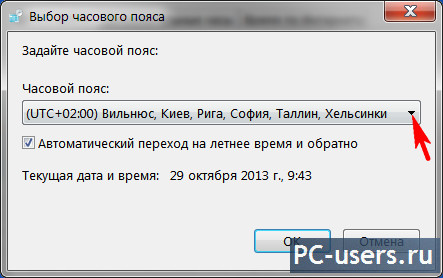
В этом же окне «Настройка даты и время» вы также можете отключить синхронизацию времени через интернет, это тоже помочь в некоторых случаях. Для этого перейдите на вкладку «Время по интернету» — и нажмите кнопку «Изменить параметры»:
И уберите флажок возле пункта «Синхронизировать с сервером времени в интернете»:
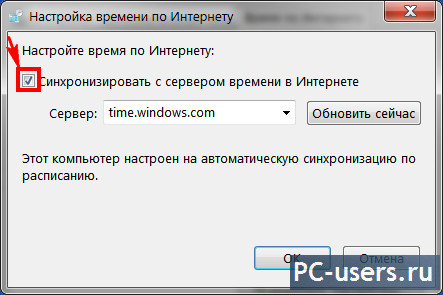
Если же вы не знаете в каком часовом поясе живете, вот сайты вам в помощь, где вы можете посмотреть какой у вашего региона пояс:
1. — для России довольно удобный сервис. Правда здесь показано время не относительно GMT (по Гринвичу), а относительно Московского времени (в Москве часовой пояс GMT+4).
2. — англоязычный сайт, можно узнать время GMT, и время, а также часовой пояс для любого региона мира.
Если же после всех проделанных операций ваше время все равно сбивается, и при этом вы все сделали правильно, то тут 100% села батарейка CMOS.
Проблема с неправильно идущими часами на компьютере встречается редко и если ранее все работало нормально, то чаще всего дело в севшей батарейке на 3.3 В (CR2032), которая питает часы и энергозависимую память в которой хранятся настройки BIOS. Проблема легко решается заменой батарейки на новую, но иногда это не помогает, что делать в этом случае читайте дальше.
Вы проверили напряжение на батарейки и оно больше 3-х вольт или поставили свежую, а время на компьютере все равно ведет себя странно? Тогда есть несколько причин такого поведения:
- Неверно выставлен часовой пояс в настройках операционной системы
- Не установлены необходимые обновления — время постоянно прыгает на 1 час назад или вперед, как вариант можно отключить автоматический переход на летнее/зимнее время
- Проблема с часами на материнской плате по какой-то причине они стали спешить или отставать, бывает крайне редко, для решения нужно просто увеличить частоту синхронизации времени на компьютере с интернетом, для этого запустите редактор реестра и измените параметр SpecialPollInterval по пути:HKEY_LOCAL_MACHINE/SYSTEM/CurrentControlSet/Services/W32Time/ TimeProviders/NtpClient/, значение параметра задается в секундах, для удобства переключите систему счисления на десятичную и установите новое значение, не рекомендуется ставить менее трех или четырех часов (14400), так как сервер NTP отдающий время может забанить ваш IP.
- Синхронизировать время можно вручную запустите командную строку от имени администратора и выполните: w32tm /resync при этом должна быть запущена Служба времени Windows
- Уменьшить промежуток между синхронизацией времени можно и штатными способами, для этого зайдите в планировщик заданий и измените интервал запуска в задании SynchronizeTime:
Используемые источники:
- https://www.syl.ru/article/79533/razbiraemsya-pochemu-na-kompyutere-sbivaetsya-vremya
- https://lab-music.ru/windows-7-flies-time-we-figure-out-why-the-computer-is-going-to-waste-time/
- https://kakpedia.org/%d1%81%d0%b1%d0%b8%d0%b2%d0%b0%d0%b5%d1%82%d1%81%d1%8f-%d0%b2%d1%80%d0%b5%d0%bc%d1%8f-%d0%bd%d0%b0-%d0%ba%d0%be%d0%bc%d0%bf%d1%8c%d1%8e%d1%82%d0%b5%d1%80%d0%b5-%d1%87%d0%b0%d1%81%d1%8b-%d1%81%d0%bf/

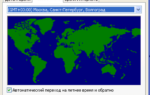 Как установить точное время на windows 7. Сбивается время на компьютере. Что делать?
Как установить точное время на windows 7. Сбивается время на компьютере. Что делать?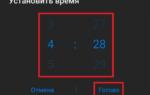 Как поменять дату и время в Bada? Как установить часы на экран телефона Android?
Как поменять дату и время в Bada? Как установить часы на экран телефона Android?
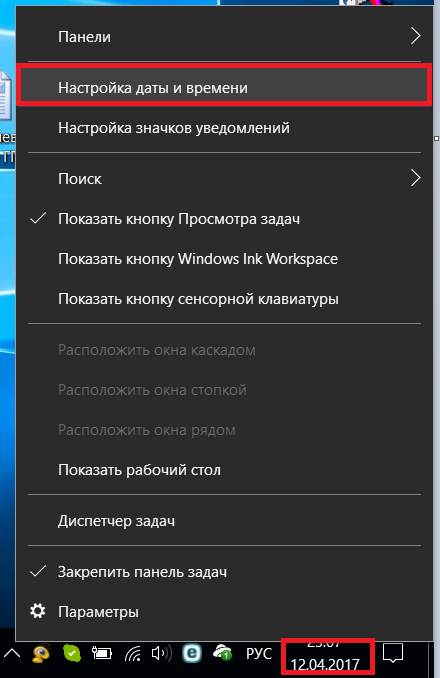

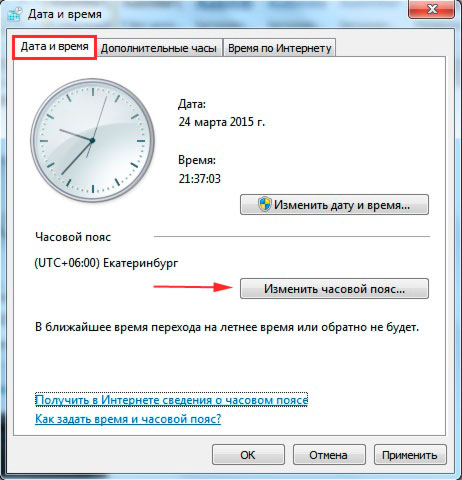

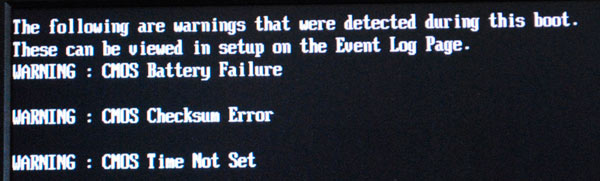



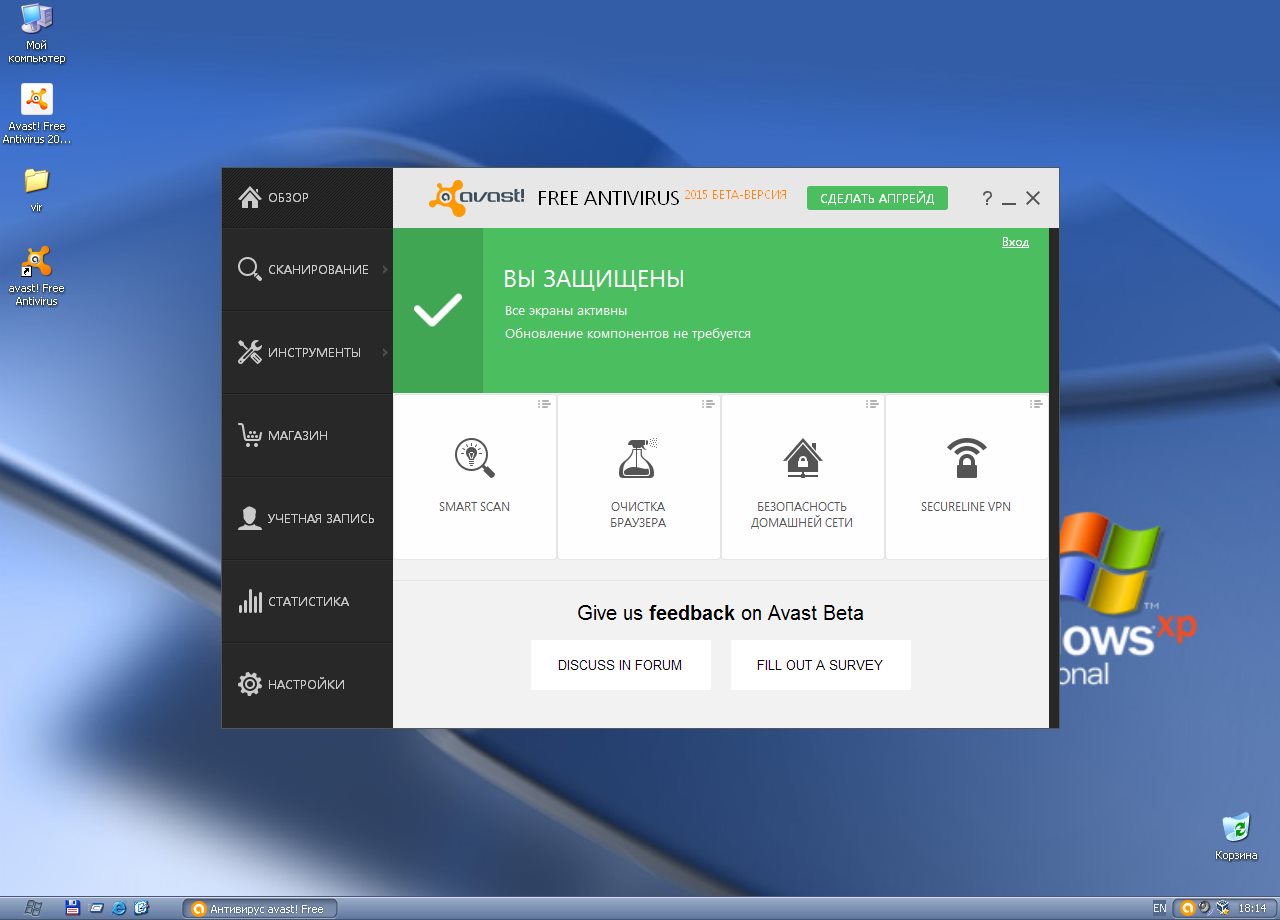

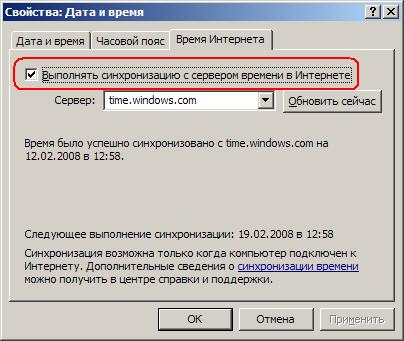
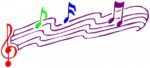
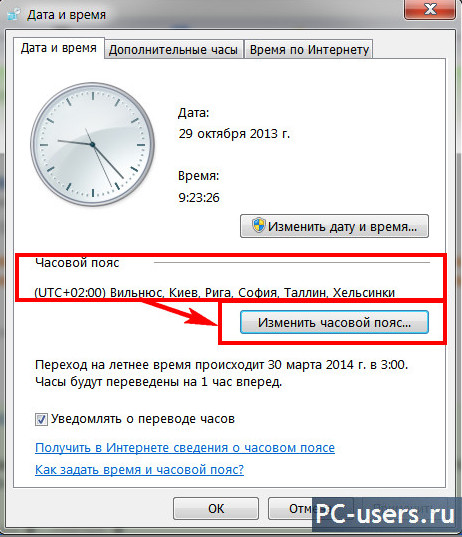
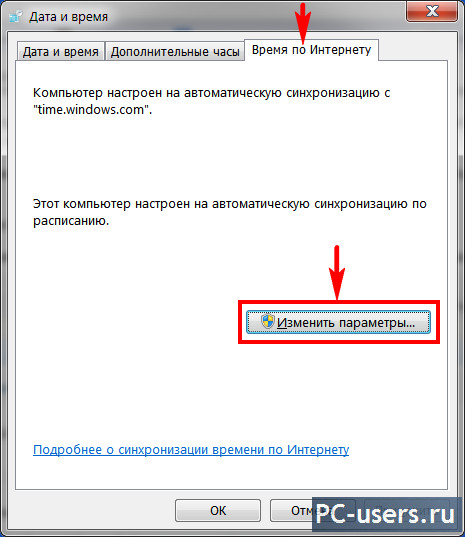
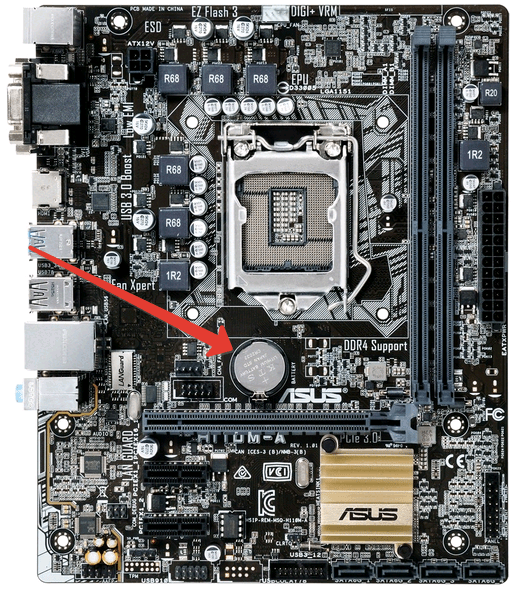

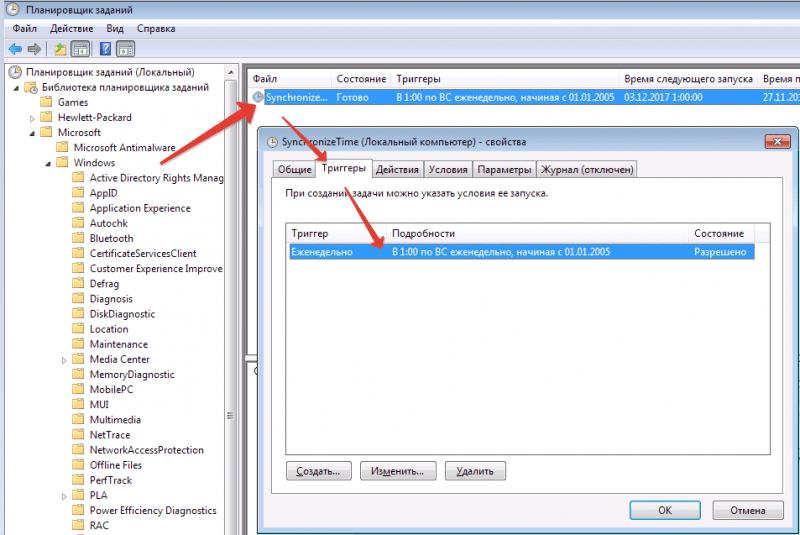

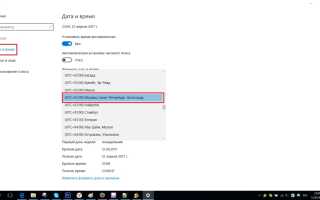
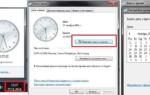 Время в Windows: установка, обновление и синхронизация, настройка отображения (дата, часы и пр.)
Время в Windows: установка, обновление и синхронизация, настройка отображения (дата, часы и пр.) Почему компьютер вообще не включается? Пошаговая инструкция по устранению поломки
Почему компьютер вообще не включается? Пошаговая инструкция по устранению поломки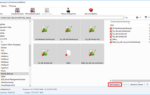 Как сбросить настройки монитора на заводские на компьютере или ноутбуке?
Как сбросить настройки монитора на заводские на компьютере или ноутбуке? TWS-наушники с Bluetooth 5.0 за 2000 рублей и другие товары от собственного бренда JD
TWS-наушники с Bluetooth 5.0 за 2000 рублей и другие товары от собственного бренда JD